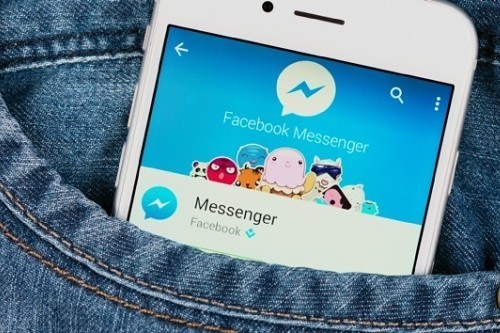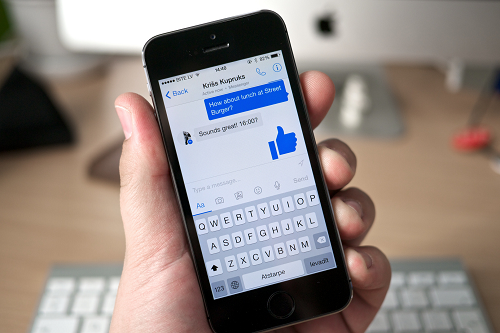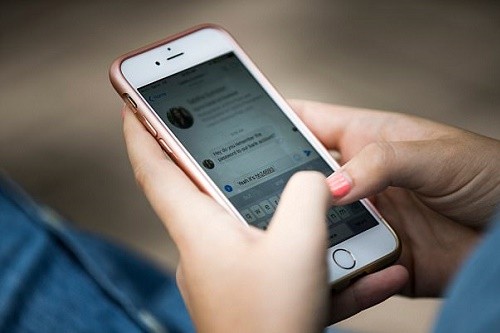Hướng dẫn cách đăng xuất, thoát Messenger trên iPhone 6, 6 Plus
iPhone 6, iPhone 6 Plus là bộ đôi iPhone được nhiều người Việt sử dụng nhất hiện nay. Không chỉ có thể chụp ảnh, quay video clip, cũng như tải các ứng dụng tiện ích về máy hay chơi game cấu hình nặng, thực hiện các giao dịch online như Mua thẻ Viettel, mua thẻ Vinaphone, Mobifone… trên máy, người dùng còn có thể nhắn tin, gọi video call qua Messenger Facebook trên iPhone 6, 6 Plus rất tiện lợi.
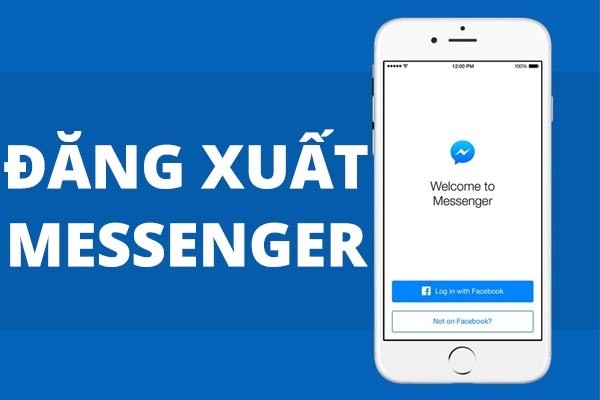
Cách đăng xuất Messenger trên iPhone 6, 6 Plus như thế nào?
Tuy nhiên, trong quá trình sử dụng ứng dụng Messenger Facebook, có không ít người dùng băn khoăn không biết làm thế nào để có thể đăng xuất, thoát Messenger trên iPhone 6, iPhone 6 Plus trong trường hợp muốn thoát ứng dụng hoàn toàn.
Trong khi đó, Facebook lại không để nút hỗ trợ đăng xuất cho Messenger trên iPhone, iPad mà chỉ có nút hỗ trợ chức năng chuyển đổi giữa tài khoản này với tài khoản khác. Nhiều người lựa chọn cách xóa Messenger đi và cài đặt lại nhưng cách làm này vừa tốn thời gian lại còn tốn cả dung lượng dữ liệu mạng khi bạn sử dụng 3G/4G nữa.
Vậy cách đăng xuất Messenger trên iPhone 6 như thế nào đơn giản, nhanh chóng và không tiêu tốn dữ liệu di động? Nếu như đây cũng là câu hỏi khiến bạn băn khoăn thắc mắc thì hãy theo dõi ngay bài viết của chuyên trang Nạp tiền online, công nghệ 24h Vienthong.com.vn dưới đây nhé!
Hướng dẫn cách đăng xuất Messenger trên iPhone 6
Nếu như bạn muốn đăng xuất, thoát tài khoản Messenger Facebook trên iPhone 6 hoàn toàn, bạn chỉ có thể thực hiện bằng cách đăng xuất khỏi tài khoản Facebook của bạn trên chính chiếc iPhone 6 bạn đang sử dụng để bảo mật thông tin đoạn hội thoại của mình. Dưới đây là hướng dẫn chi tiết cách đăng xuất Facebook Messenger trên iPhone 6 mà bạn có thể tham khảo và áp dụng:
- Bước 1: Bạn mở ứng dụng Facebook trên iPhone 6 lên rồi vào phần Cài đặt tài khoản
- Bước 2: Tiếp đó, bạn chọn mục Bảo mật
- Bước 3: Bạn vào mục Nơi bạn đã đăng nhập
- Bước 4: Bấm vào dấu X để đóng phiên đăng nhập Messenger trên chính chiếc iPhone 6 bạn đang dùng
- Bước 5: Khi bạn mở lại app Messenger sẽ có thông báo phiên đăng nhập đã hết hạn. Nếu muốn sử dụng Messenger, bạn sẽ phải đăng nhập lại từ đầu, có nghĩa là bạn đã đăng xuất Messenger trên iPhone 6 thành công.
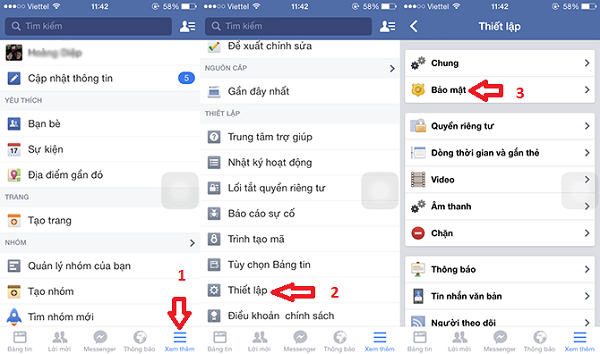
Hướng dẫn cách thoát Messenger trên iPhone 6
Hướng dẫn cách thoát Messenger trên iPhone 6 Plus
Cách đăng xuất Messenger trên iPhone 6 plus như thế nào cũng là câu hỏi được rất nhiều người dùng iPhone quan tâm. Tương tự như cách đăng xuất Messenger trên iPhone 6, cách thoát Messenger facebook trên iPhone 6 plus cũng yêu cầu bạn phải đăng xuất tài khoản Facebook của mình. Dưới đây là cách thoát Messenger trên iPhone 6 plus chi tiết từng bước mà bạn có thể tham khảo:
- Bước 1: Để đăng xuất Facebook Messenger trên iPhone 6, trước hết bạn cần truy cập vào ứng dụng Facebook
- Bước 2: Chọn vào biểu tượng 3 gạch ngang ở góc cuối màn hình bên phải, sau đó nhấn chọn vào mục Cài đặt
- Bước 3: Chọn mục Cài đặt tài khoản rồi nhấn chọn tiếp mục Bảo mật và đăng nhập trên iPhone
- Bước 4: Tại mục Bảo mật và đăng nhập, bạn chọn Xem thêm rồi chọn tiếp phần thiết bị đã đăng nhập Facebook Messenger mà mình đang sử dụng
- Bước 5: Ấn chọn Đăng xuất để đăng xuất Facebook Messenger trên iPhone 6 Plus.
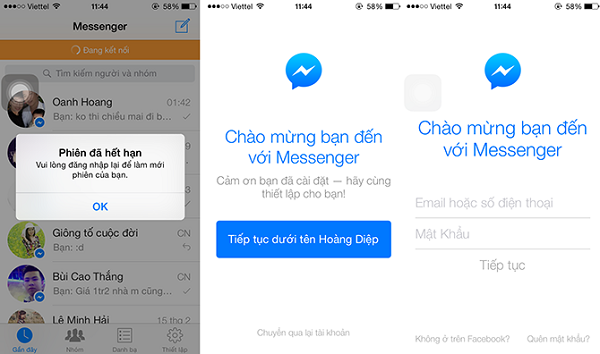
Cách thoát Messenger trên iPhone 6 Plus
Sau khi thực hiện đủ 5 bước trên đây, khi quay lại giao diện ứng dụng Facebook Messenger, bạn sẽ nhận được thông báo đã hết phiên hoạt động Messenger. Nếu muốn tiếp tục sử dụng Messenger Facebook, bạn sẽ phải đăng nhập tài khoản Messenger của mình.
Trong trường hợp bạn không muốn đăng xuất tài khoản Messenger Facebook trên iPhone 6, 6 Plus hoàn toàn mà chỉ muốn chuyển đổi tài khoản Messenger hiện có sang tài khoản khác, thì bạn không cần thực hiện theo hướng dẫn phía trên mà có thể sử dụng chức năng chuyển tài khoản Facebook đã tích hợp sẵn trên Messenger để thực hiện là được.
Dưới đây là 3 bước chuyển đổi tài khoản Messenger đang dùng sang tài khoản Messenger khác đơn giản, nhanh chóng nhất mà bạn có thể tham khảo:
- Bước 1: Truy cập vào ứng dụng Messenger trên iPhone của bạn
- Bước 2: Bấm vào ảnh đại diện Messenger bên góc trái để vào phần Tùy chỉnh
- Bước 3: Chọn mục Chuyển tài khoản
- Bước 4: Bấm dấu + trên góc phải để đăng nhập tài khoản mới
- Bước 5: Đăng nhập vào tài khoản Messenger bạn muốn chuyển đổi
Trên đây là hướng dẫn chi tiết cách đăng xuất tài khoản Messenger trên iPhone 6 và cách thoát tài khoản Messenger trên iPhone 6 Plus mà các tín đồ iPhone có thể tham khảo và áp dụng khi muốn thoát tài khoản Facebook Messenger hoàn toàn.
Với hướng dẫn từng bước trên đây bạn có thể dễ dàng đăng xuất tài khoản Messenger Facebook của mình mà không cần phải sử dụng đến giải pháp xóa ứng dụng Messenger đi sau đó thì cài đặt lại cho máy như lúc trước nữa. Hướng dẫn này còn có thể áp dụng cho cả iPhone 5, iPhone 5S, iPhone 6S, iPhone 6S Plus, iPhone 7, iPhone 7 Plus... Do đó, khi bạn đang sử dụng các thiết bị iPhone, iPad mà muốn đăng xuất tài khoản Messenger thì có thể áp dụng hướng dẫn trên đây.
Xem thêm: Hướng dẫn cách kích hoạt thẻ ATM của ngân hàng Vietinbank